Gus smachd a chumail air an MacBook, tha e comasach an dàrna cuid luchag a chleachdadh - an dàrna cuid luchag draoidheachd no luchag bho neach-dèanamh eile, no trackpad. Mas e aon de na cleachdaichean sin as fheàrr leat trackpad a chleachdadh, cha bu chòir dhut an artaigil againn a chall an-diugh, anns a bheil sinn a’ taisbeanadh còig molaidhean airson an trackpad air do MacBook a ghnàthachadh chun ìre as àirde.
Dh'fhaodadh e bhith ùidh agad

Ag atharrachadh an t-slighe beathachaidh
Am measg nan atharrachaidhean a bhios a’ mhòr-chuid de shealbhadairean MacBook a’ dèanamh dìreach às deidh dhaibh coimpiutair ùr fhaighinn tha atharrachadh an trackpad offset. Gu gnàthach, bidh suathadh sìos air an trackpad le dà mheur a ’gluasad an t-susbaint air an sgrion an taobh eile, ach tha mòran dhaoine nach eil riaraichte leis an t-suidheachadh seo. Gus an dòigh scrollaidh atharrachadh, cliog clàr -> System Preferences -> Trackpad anns an oisean gu h-àrd air an taobh chlì den sgrion Mac agad. Anns an uinneag roghainnean, cliog air an taba Pan & Zoom agus cuir à comas Nàdarra.
Dèan briogadh deas
Ma tha thu ùr don MacBook, is dòcha gu bheil thu a’ faighneachd ciamar a tha briogadh deas ag obair air. Gu gnàthach, bidh thu a’ dèanamh atharrais air briogadh deas le bhith a’ cnagadh gu socair air an trackpad le dà mheur. Mura h-eil thu comhfhurtail leis an t-suidheachadh seo agus mas fheàrr leat cliogan traidiseanta, till air ais chun chlàr anns an oisean gu h-àrd air an taobh chlì den sgrion Mac agad agus tagh System Preferences -> Trackpad. Cliog air an taba Pointing and Clicking agus fo Àrd-cliogan, leudaich an clàr ri taobh an tuairisgeul air a’ ghnìomh a chaidh a thoirt seachad, far nach eil agad ach an dòigh cliog as fheàrr leat a thaghadh.
Gluais Smart
Faodaidh tu gluasad a-steach air trackpad MacBook le bhith a’ dèanamh gluasad prìne dà-mheur. Ma tha thu ag iarraidh, faodaidh tu cuideachd gluasad-bodhaig a chuir an gnìomh airson an zoom smart ris an canar, nuair a thèid an susbaint a mheudachadh às deidh tapadh dùbailte le dà mheur air uachdar an trackpad. Anns an oisean gu h-àrd air an taobh chlì den sgrion agad, cliog clàr -> System Preferences -> Trackpad. An uairsin, anns an tab Pan agus zoom, dìreach thoir sùil air an rud zoom Smart.
Gluasad san t-siostam
Faodaidh tu cuideachd gluasadan-bodhaig a chleachdadh air an trackpad MacBook agad gus gnìomhan eile a dhèanamh, leithid atharrachadh eadar aplacaidean, swiping eadar duilleagan, agus barrachd. Gus na gnìomhan a bharrachd sin a chuir an gnìomh no a chuir dheth, cliog air a’ chlàr -> Roghainnean -> Trackpad anns an oisean gu h-àrd air an taobh chlì de sgrion Mac. Aig mullach uinneag nan roghainnean, cliog air an taba More Gestures gus gnìomhan a bharrachd a riaghladh airson an trackpad.
A chur à comas an trackpad
Tha an tip mu dheireadh againn an dùil dhaibhsan nach eil, air an làimh eile, airson an trackpad togte a chleachdadh air an MacBook aca airson adhbhar sam bith. Air eagal ‘s gu bheil thu airson an trackpad a chuir dheth gu tur, till air ais chun oisean gu h-àrd air an taobh chlì den sgrion Mac agad, far am cliog thu air a’ chlàr -> System Preferences. Anns an uinneag roghainnean, tagh Ruigsinneachd, far an tèid thu gu roinn gnìomhan motair air a’ phannal chlì. Cliog air Smachd Pointer, tagh an taba Luchag & Trackpad aig mullach na h-uinneige roghainnean, agus thoir sùil air Mouse trackpad togte nuair a tha luchag no trackpad gun uèir ceangailte.
Dh'fhaodadh e bhith ùidh agad

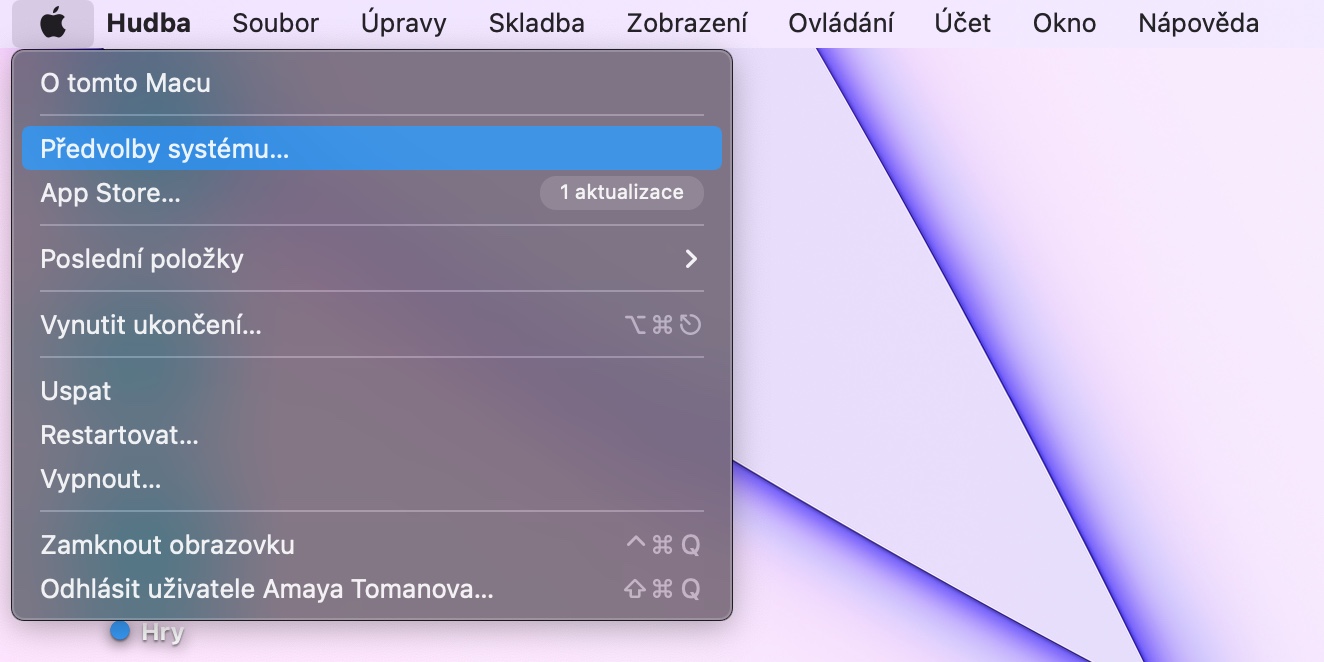

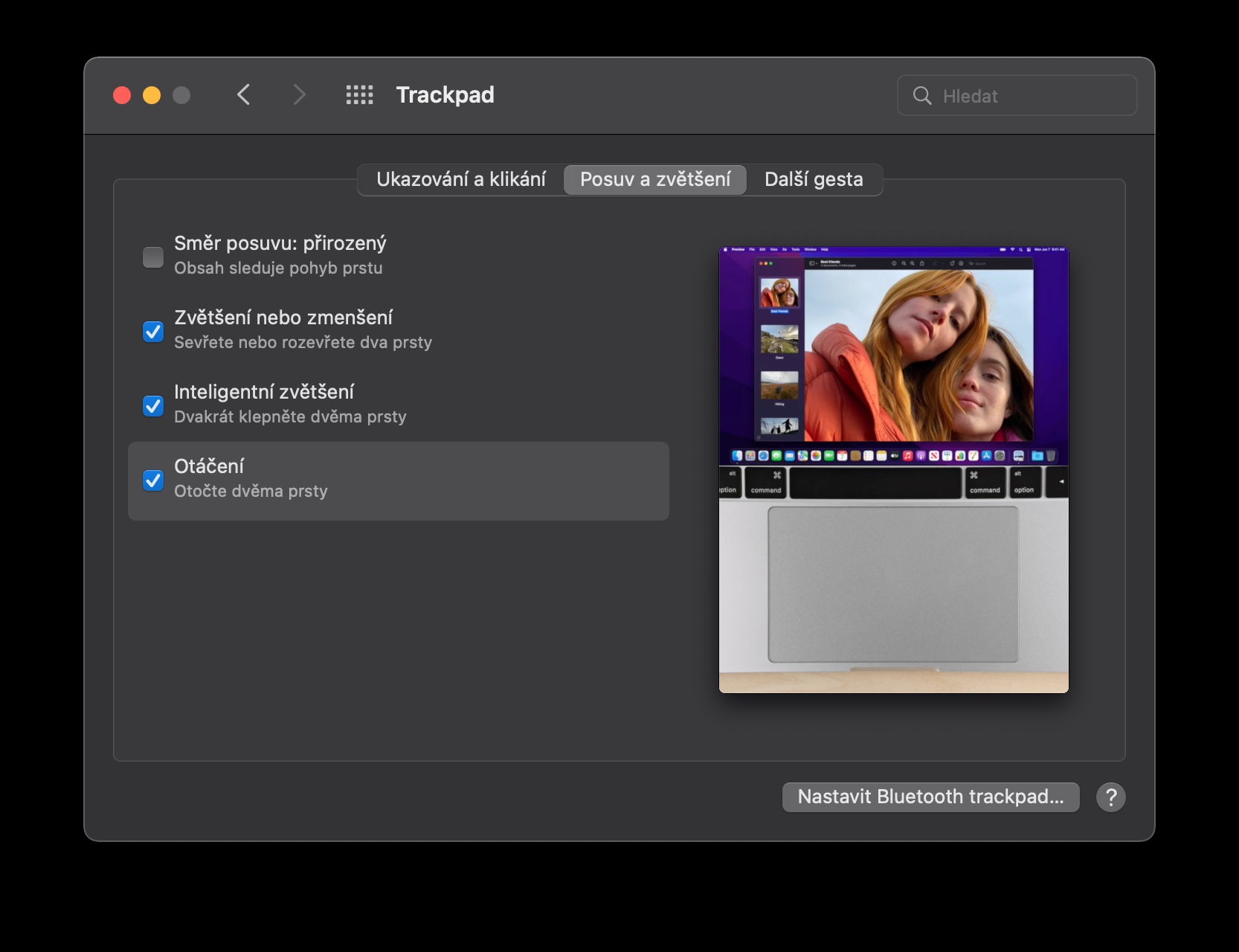
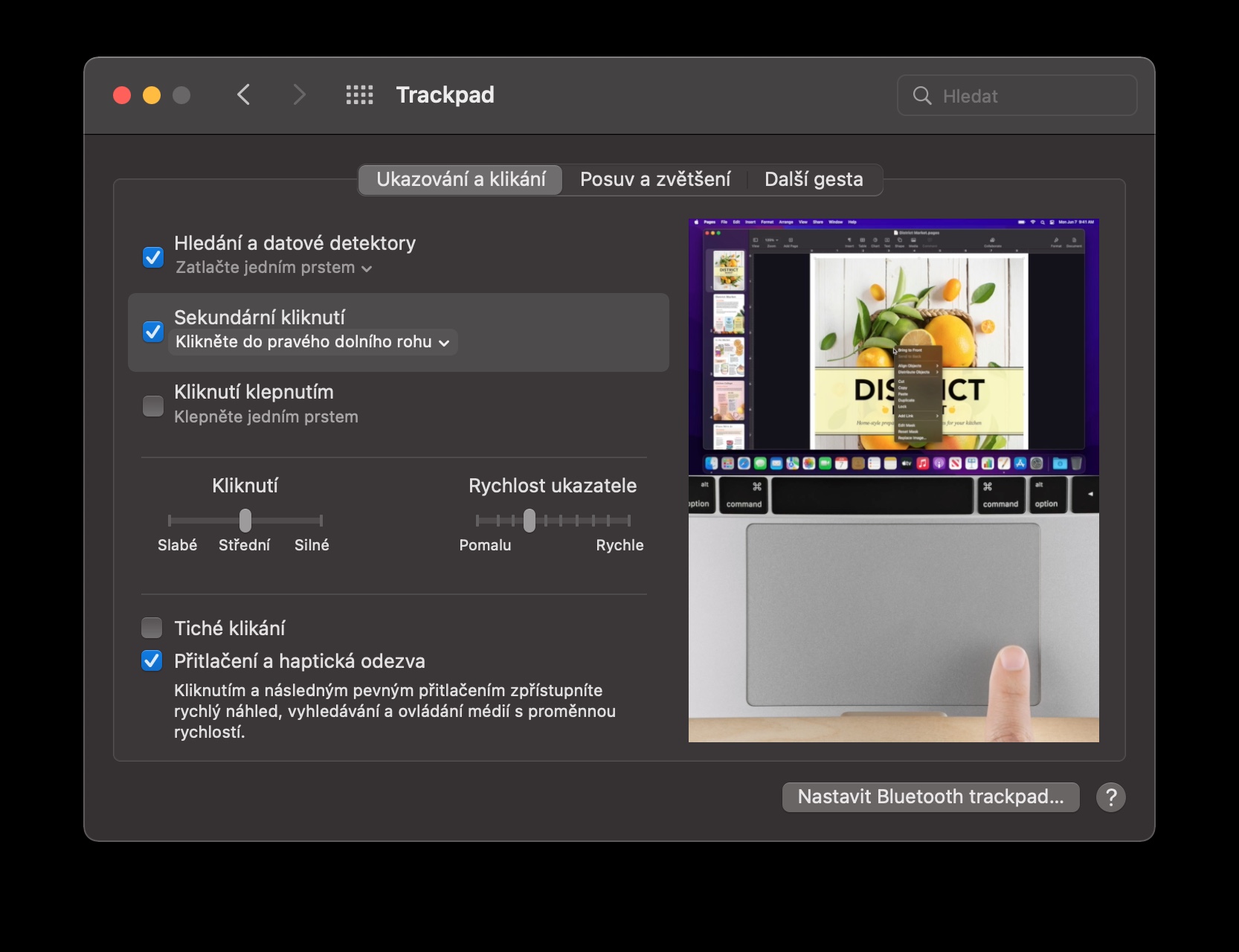
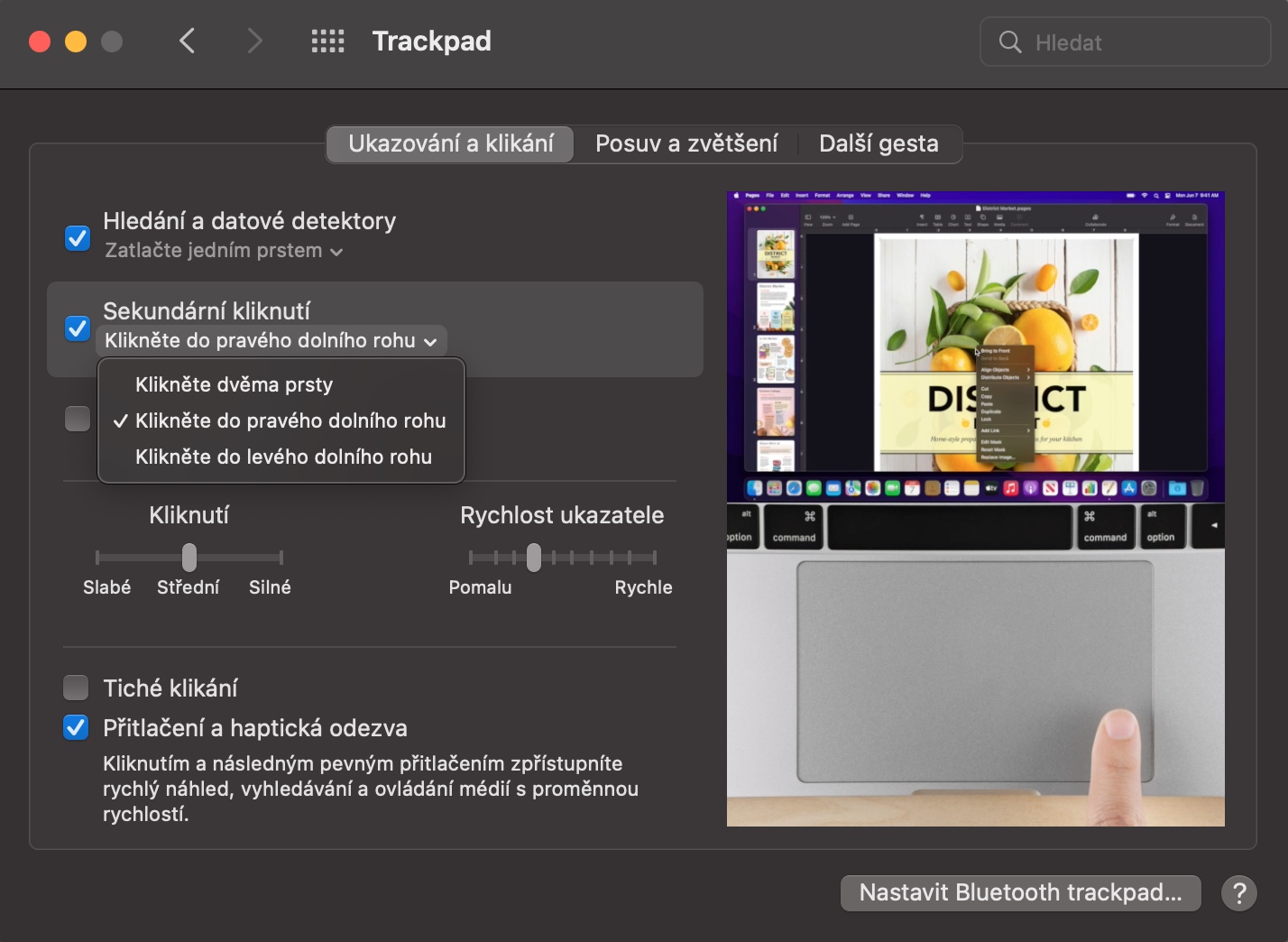

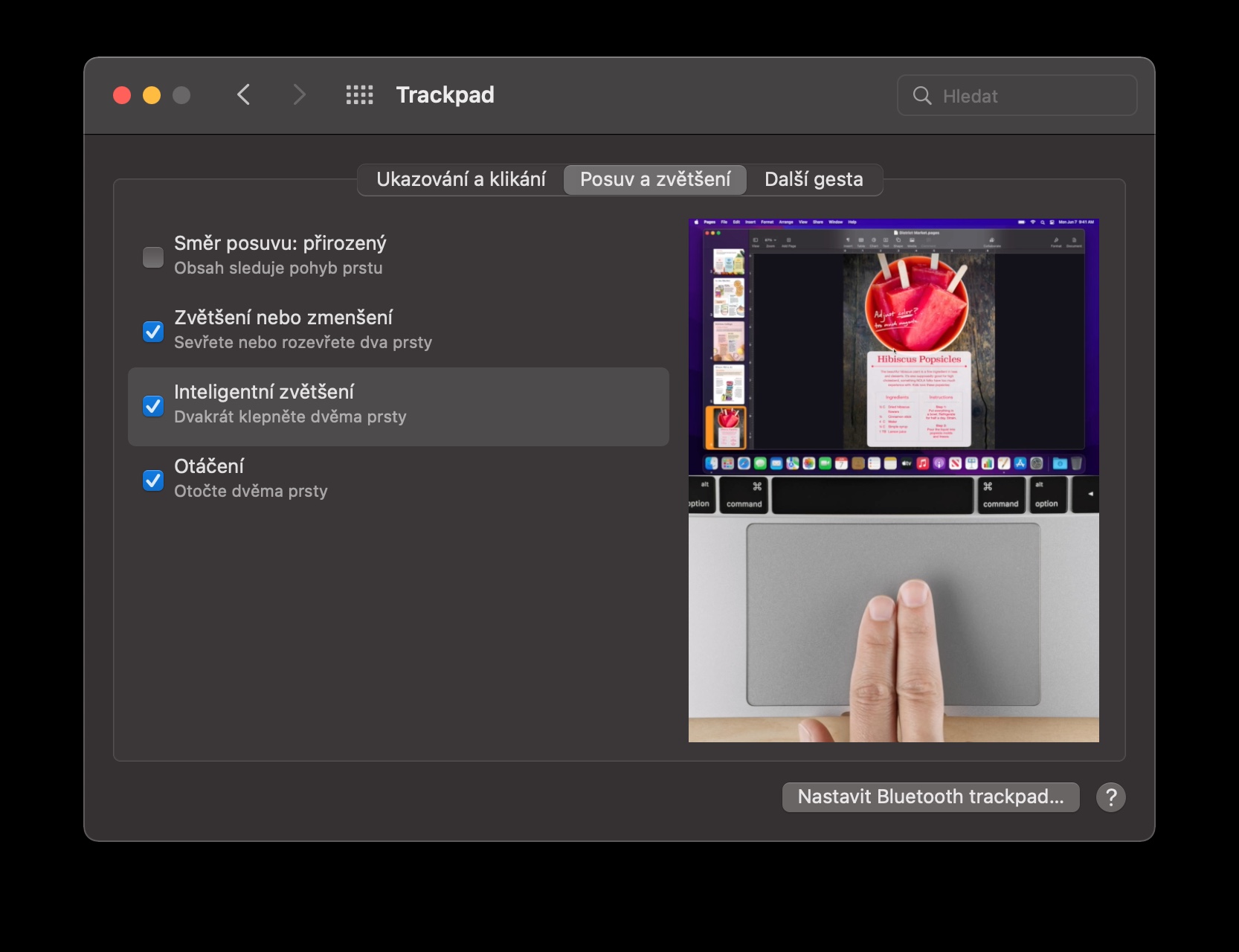
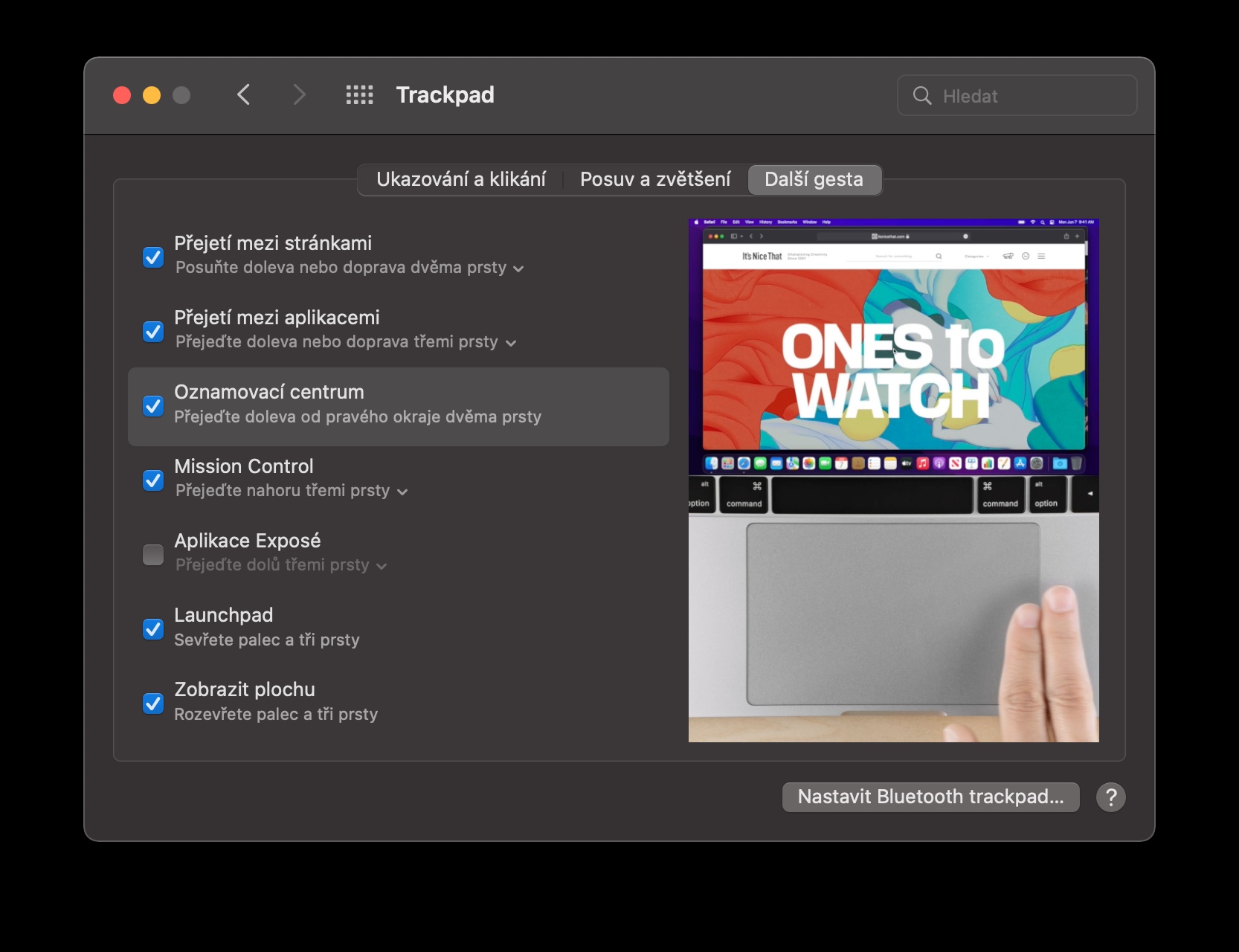
 Ag itealaich air feadh an t-saoghail le Apple
Ag itealaich air feadh an t-saoghail le Apple